Win7旗舰版64位系统本地搭建zblog的办法
更新时间:2018-05-17 作者:win7系统下载 来源:www.win71234.com
很多windows7系统网友都爱好使用iis来搭建网站,而有时候需要搭建本地zblog测试程序,就会出现数据安装不成功的故障,这是如何回事呢,经过分析是由于需要的数据库32位的,但是win系统的,这样就没有法使用,那么win7系统如何本地搭建zblog呢?具体步骤如下。
处理办法1:
1、首先,去IIS管理工具下,设置端口,以免不能安装,同时也启动下网站,端口设置步骤:进入IIS,打开网站下的default web site,选中最下面的内容视图,再打开邮编的编辑绑定;
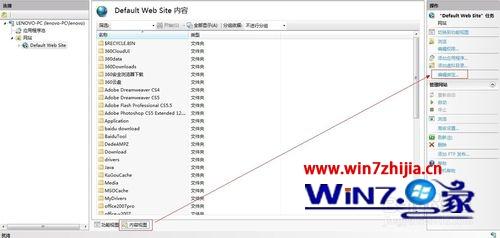
2、进入端口设置界面,随便设置一个就行,如8080端口;
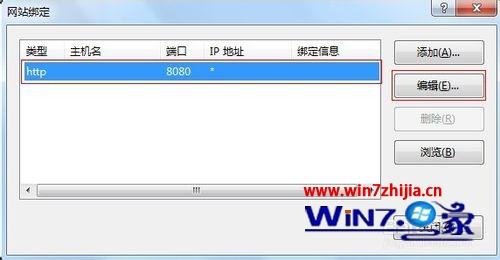
3、在安装zblog前,还需设置下参数,回到主界面,打开IIS下面的默认文档;

4、进入默认文档设置,打开左下角的功能视图,再打开右上角的添加,然后写入default.html,确定便可;

5、再来补充下,物理路径设置故障,如果设置好了的话,就跳过,无设置好的,就需要设置一下,步骤:打开default web site,再打开最下面内容视图,再打开右侧高级设置;
6、设置将要放置zblog程序的文件夹为物理路径,便可。
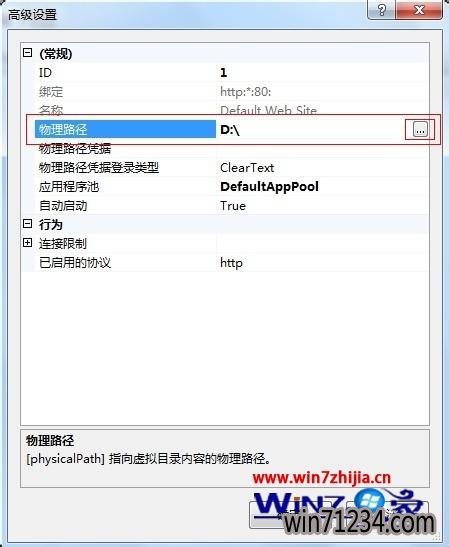
处理办法2:
1、先看看,为什么连接不上数据库,先到地址栏,写入http://localhost:8080/便可,进入安装界面;

2、然后会跳出一个窗口,问是不MSSQL,由于win7下的IIS运行于32位系统,否则不兼容;

3、当安装到连接数据库就出错了,ACCESS后面是红感叹号,此时就有故障,后面必定安装会出故障;
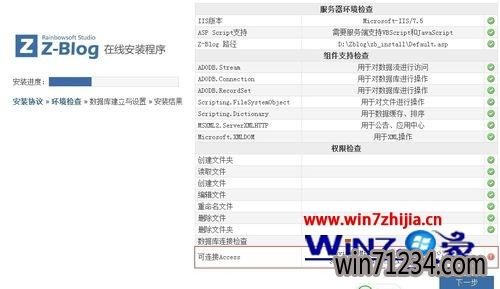
4、故障就出来了,连接数据库出故障;

5、点击IIS管理工具,打开左边的应用程序池,选中最下面的功能视图,再打开右边的设置应用程序池默认设置;
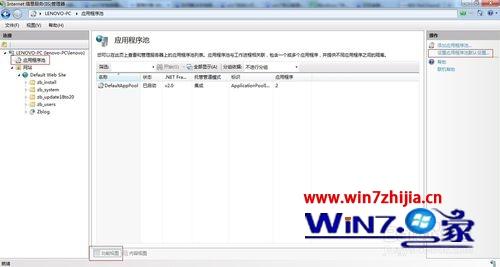
6、进入应用程序池默认设置窗口,将常规中的启用32位应用程序后面选中为true,便可;
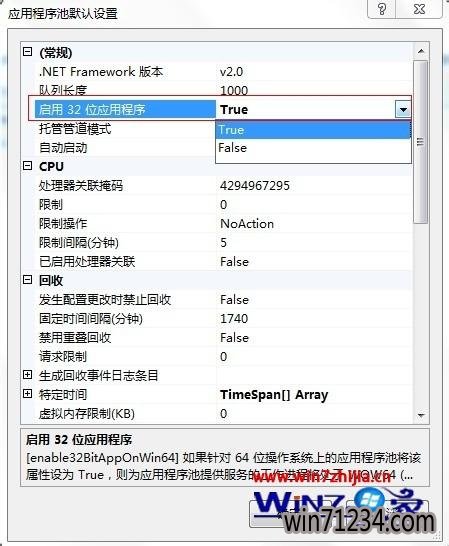
7、然后再去安装zblog程序,到连接数据库时会显示为图中样式;
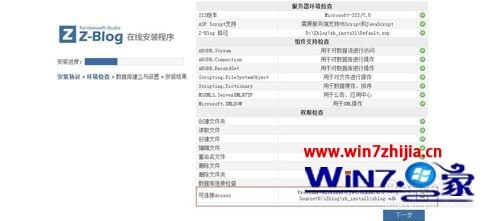
8、然后打开下一步下一步,安装完成,zblog本地测试大功告成。

关于Win7旗舰版64位系统本地搭建zblog的办法就给我们详解到这边了,有需要的网友们可以按照上面的办法步骤来进行操作.
相关Windows7文章资讯推荐
- win10激活失败错误代码0x10007007B如何处理? 2018-11-29
- win7网络连接断开后如何恢复连接 2018-09-26
- win1064位官网版纯净版林雨木风系统下载 2018-05-11
- win10老友系统集显禁止后电脑出现黑屏怎么处理 2018-05-07
- 大师帮你笔记本win10系统找不到5Gwifi无线网信号的问题? 2019-11-07
- win7如何调整黑屏模式时间开启节能模式 2018-09-12
- win10技术员系统中怎么映射网络驱动器 2018-05-16
- xp u深度装机版系统u盘安装,手把手教你如何成功安装 2018-03-21
- winip地址冲突局域网网络问题要如何处理 2018-09-14
- Win10大番茄专业版系统文件被加密提示要钱的解决方法 2018-04-10
win7 64位系统排行
Windows7文章资讯推荐
- 小编帮你2017年2月最新桌面系统市场份额:win10占25.19%win7仍第一的11-04
- 笔者设置win10系统开启游戏模式的步骤?11-09
- 升级win10 u教授装机版系统后QQ语音别人听不到我的声音怎么办03-29
- Win10 u大侠系统下载识别不了51单片机怎么办?Windows10无法识别02-28
- win10黑鲨系统下把视频里的音乐提取出来的办法11-29
- win7影子系统PowerShadow Master创建和使用教程09-08
- win7色调如何调到11|win7色调调到11的办法09-20
- win7系统如何自动获得ip|win7系统自动获得ip的处理办法11-29
- 笔记本win7小熊纯净版系统,教您笔记本怎么重装win703-19
 win7系统下载
win7系统下载




